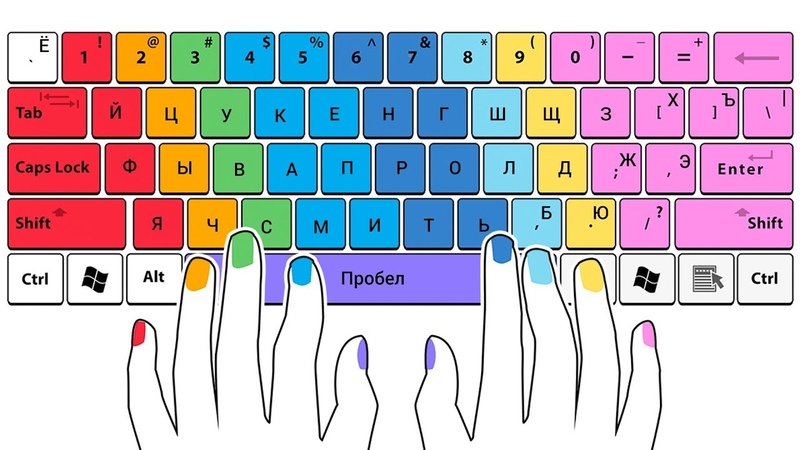Расположение пальцев — Клавиатурный тренажер Stamina-online
Все компьютеры, независимо от операционной системы и марки, имеют стандартную клавиатуру с буквами алфавита, цифрами и знаками. Клавиатура состоит из четырех рядов: верхний ряд — цифры и специальные знаки, на остальных расположены буквы и знаки препинания. В центре клавиатуры размещены клавиши с буквами, наиболее часто повторяющимися в текстах; их нажимают более развитые и подвижные пальцы: указательные и средние.
Ряды клавиатуры располагаются снизу вверх: 1-й ряд называется нижним, 2-й — основным, 3-й — верхним, 4-й — цифровым.
Изучение клавиатуры начинают со второго ряда. Этот ряд получил название основного, поскольку на нем расположены буквы алфавита, наиболее часто повторяющиеся в текстах. С этого ряда, расположенного в центре клавиатуры, удобно перемещать пальцы для нажатия других клавиш.
Пальцы на клавишах основного ряда распределяются следующим образом:
- левая рука: мизинец — ф, безымянный — ы, средний — в, указательный — а;
- правая рука: указательный — о, средний — л, безымянный — д, мизинец — ж.

Такое расположение пальцев называют «основной позицией».
Остальные символы набираются так же — каждый своим пальцем. При этом палец перемещается в нужную позицию, нажимает клавишу и возвращается в исходную позицию.
Клавиши распределяются следующим образом:
- к левому указательному пальцу — а, п, к, е, м, и;
- к правому указательному — о, р, н, г, т, ь;
- к левому среднему — у, в, с;
- к правому среднему — ш, л, б;
- к левому безымянному — ц, ы, ч;
- к правому безымянному — щ, д, ю;
- к левому мизинцу — й, ф, я;
- к правому мизинцу — з, ж, э, х, ъ.
- Большими пальцами обеих рук нажимают на клавишу пробела.
На рисунке ниже приведена схема русской клавиатуры. Она дает представление о зонах движения пальцев при слепом методе набора текста.
На начальном этапе обучение слепому десятипальцевому методу печати проводится без учета
регистра. Прописные буквы, знаки препинания, цифры, вспомогательные символы — это уже следующий этап, к которому
можно переходить, овладев навыком слепой десятипальцевой печати в нижнем регистре (строчными
буквами). Практика показывает, что их изучение занимает не более 5-10% времени, потраченного на изучение нижнего
регистра клавиатуры.
Практика показывает, что их изучение занимает не более 5-10% времени, потраченного на изучение нижнего
регистра клавиатуры.
Прежде чем приступить к освоению набора текстов, обратите внимание на следующие клавиши: Backspace, Delete, Enter, Space.
- Клавиша Backspace используется для удаления символа, находящегося слева от курсора. Она предназначена для исправления ошибок, которые возникают при наборе текста.
- Действие клавиши Delete напоминает действие клавиши Backspace. Она служит для удаления символа, находящегося справа от курсора.
- Клавиша Enter используется для перевода строк.
- Клавишу Space нажимают большим пальцем левой или правой (свободной в данный момент) руки. Она предназначена для проставления пробелов между словами в предложении.
Расположение рук на клавиатуре и слепая печать
Метод слепой печати — способ набора текста на клавиатуре основываясь на мышечной памяти пальцев, не пользуясь органами зрения.
Метод десятипальцевой слепой печати дает возможность:
- обучиться грамотности благодаря тому, что происходит тренировка памяти, чтения и печати по слогам, составления их в слова и предложения;
- улучшение орфографического внимания;
- повышение навыков грамотности;
- проба опыта работы с объектами, включающими набор различной информации.
 Это могут быть как тексты, так и, например, рисунки или анимации;
Это могут быть как тексты, так и, например, рисунки или анимации; - подготовка к изучению информатики и отработка навыков работы за компьютером;
- развитие скорости мышления, памяти и воображения;
- совершенствование мелкой моторики и стимуляция активности находящихся рядом частей мозга, которые отвечают за речевые способности;
- осваивание навыка координировать сложные движения пальцами и кистями рук, вырабатывание тактильной чувствительности;
- ускорение виртуального общения;
- выработка минимальной утомляемости даже при длительном сидении перед экраном благодаря тому, что человеку не нужно перемещать взгляд с монитора вниз и обратно или с бумажного текста на клавиатуру.
Обучаться методу слепой печати рекомендуется со «зрячего» или «двупальцевого» способа набора, при котором необходимо нащупать и нажать на нужный символ. Таким образом необходимо находить каждый следующий знак, визуально ориентируясь в надписях на клавишах.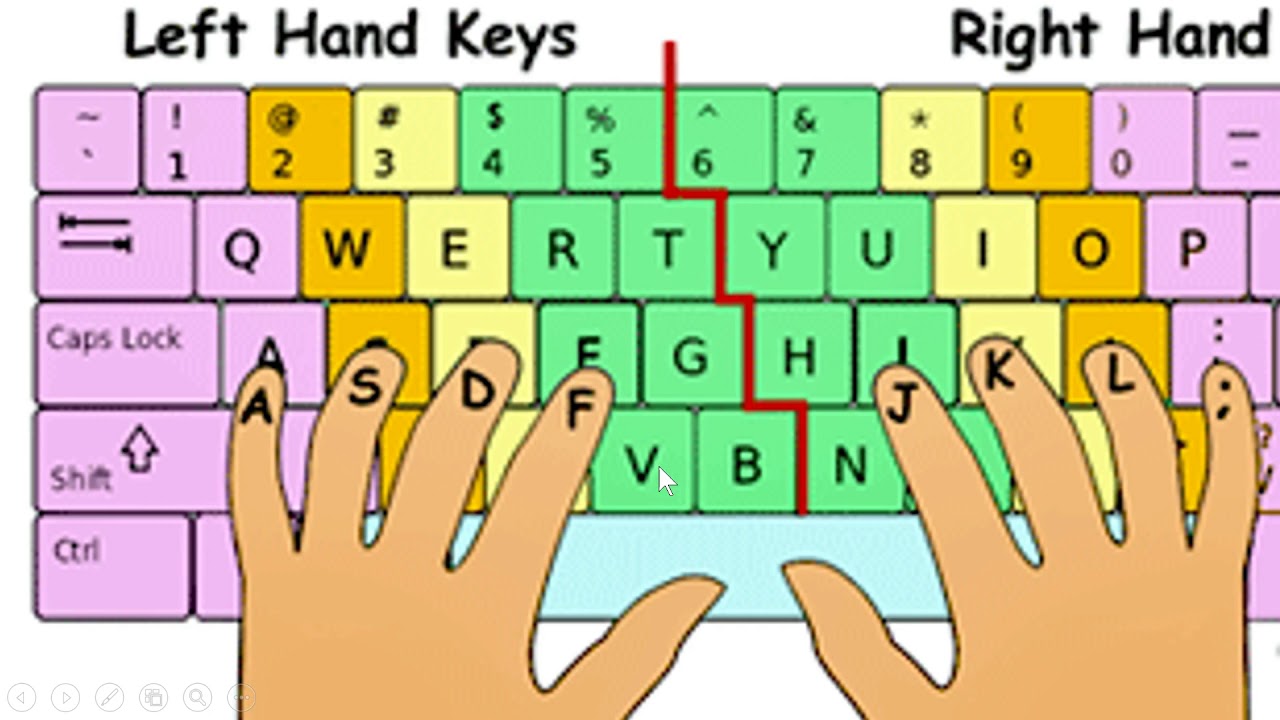
Более продвинутый уровень слепого метода печати дает возможность вводить текст, не смотря на клавиатуру, очень быстро и не ошибаясь. Здесь задействована мышечная память и тактильность пальцев. Все это успешно заменяет напряженность зрения. Но способ требует подготовленности и проработки определенных манипуляций.
На продолжительность обучения этому методу влияют особенности печатающего, а также частота и время занятий. В среднем освоить метод слепой печати со скоростью от 200 до 400 нажатий за 60 секунд можно при регулярном проведении «10-минутного теста».
Как обучиться слепому методу печати
Достоинства десятипальцевой слепой печати состоят не только в сокращении времени на набор символов, но и в сохранении функций зрения и ровной осанки.
Когда ребенок печатает длинный текст и постоянно перемещает взгляд от клавиатуры на экран, его глаза сильно напрягаются, пересыхают, от чего могут появиться проблемы со зрением.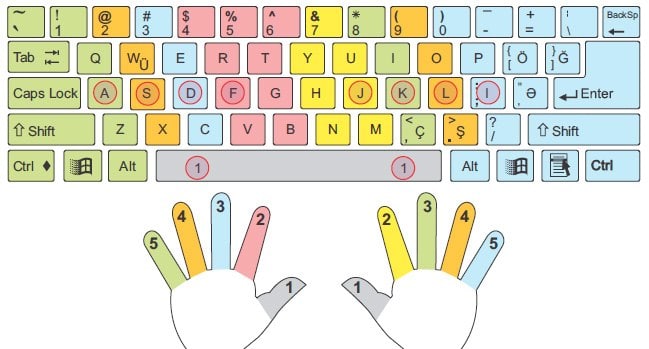
Нередко ситуацию ухудшает и некачественное или недостаточное освещение. Различные по яркости и контрастности объекты, между которыми «бегает» взгляд сильно напрягают глаза. После ребенок может испытывать болезненные ощущения, чувство жжения или песка в глазах, после этого у некоторых через значительный промежуток времени ухудшается зрение.
Еще один важный момент — правильное положение тела при сидении за компьютером. Спину не рекомендуется сгибать или перекашивать, а плечи должны находиться на одном уровне и не сгибаться. Расстояние до экрана желательно составляет 45-70 см, а голова немного наклоняется вперед. Если долго и регулярно печатать, смотря на клавиатуру, большинство детей начинают горбиться. А это впоследствии может стать причиной сколиоза.
Если ориентироваться на русскую клавиатуру и выделить на ней несколько зон, то можно понять, как нужно двигать пальцами рук при слепом методе письма. Особенно важно размещение пальцев в так называемой «основной строке», в зоне которой находятся самые распространенные буквы. Печатающий постоянно начинает с этих клавиш и возвращается к ним. Ориентироваться можно на небольшие выступы на буквах «а» и «о». Также важно соблюдать ритм и представлять при наборе существующее расположение символов.
Особенно важно размещение пальцев в так называемой «основной строке», в зоне которой находятся самые распространенные буквы. Печатающий постоянно начинает с этих клавиш и возвращается к ним. Ориентироваться можно на небольшие выступы на буквах «а» и «о». Также важно соблюдать ритм и представлять при наборе существующее расположение символов.
Клавиши с символами размещаются в таком порядке:
- к левому указательному пальцу относят – а, п, к, е, м, и, к правому – о, р, н, г, т, ь;
- левый средний – у, в, с, правый – ш, л, б;
- левый безымянный – ц, ы, ч, правый – щ, д, ю;
- левый мизинец – й, ф, я, правый – з, ж, э, х, ъ;
- большой палец любой руки (каким удобнее) нажимает на клавишу пробела.
Часто задаваемые вопросы
Мы собрали для вас часто задаваемые вопросы и ответили на них
+
В какой момент ученик может начать обучение в онлайн школе Prime?
Программа любого курса идет параллельно школьной программе, поэтому начть заниматься можно в любой момент! Чем раньше вы начинаете обучение, тем быстрее увидите результаты!+
Сколько человек занимается в группе?
Занятия проходят в компактных группах от 6 до 9 человек!+
У вас есть индивидуальные занятия?
Если у вас есть желание заниматься онлайн индивидуально, мы составим программу обучения с учетом ваших пожеланий и подберем персонального преподавателя!+
Возвращаются ли деньги, если решили прервать обучение?
Да, деньги возвращаются в полном объеме за неиспользованные занятия!+
Что происходит с занятием, если ребенок его пропустил?
В школе Prime не бывает пропущенных занятий! Если вы не присутствовали на онлайн сессии мы вышлем запись урока вам на почту.
+
Какие технические требования необходимо выполнить, чтобы занятия в школе Prime проходили без проблем?
Минимальные технические требования:• Операционная система: Windows 7/8/8.1/10, Mac OS X 10.9, 10.10, 10.11;
• Установленный интернет браузер Google Chrome последней стабильной пользовательской версии с включённым авто¬обновлением;
• Оперативная память: от 2 Гб и выше, процессор: 2 ядерный процессор от 1.8 ГГц;
• Наличие микрофона;
• Интернет¬соединение от 1 Мбит/сек.
Рекомендованные технические требования:
• Операционная система: Windows 8/8.1/10, Mac OS X 10.10, 10.11;
• Установленный интернет браузер Google Chrome последней стабильной пользовательской версии с включённым автообновлением;
• Оперативная память: от 4 Гб и выше;
• Процессор: 2 ядерный процессор от 2.2 ГГц;
• Наличие микрофона и видеокамеры. • Скорость интернет соединения 35 Мбит/сек
Какая раскладка клавиатуры лучше всего помогает печатать быстрее?
Несмотря на то, что раскладке клавиатуры QWERTY уже более 100 лет, она все еще существует и используется повсеместно. Это на наших телефонах, на наших ноутбуках. Даже наши Smart TV используют раскладку QWERTY.
Это на наших телефонах, на наших ноутбуках. Даже наши Smart TV используют раскладку QWERTY.
Клавиатура QWERTY — лучшая раскладка клавиатуры для продуктивной работы?
Несмотря на десятилетия технологического развития, мы не отказались от раскладки клавиатуры QWERTY.
На самом деле, есть более быстрые раскладки клавиатуры, о которых мало кто знает, не говоря уже об использовании. Если текущая раскладка клавиатуры QWERTY настолько неэффективна, почему мы до сих пор ее используем?
К сожалению, раскладка клавиатуры QWERTY, похоже, осталась здесь только потому, что мы к ней привыкли. На самом деле нас не знакомили с альтернативными вариантами, а поскольку производители ПК все еще производят QWERTY-продукты, у нас действительно не так много выбора — или у нас есть?
Что за проблема с раскладкой QWERTY?
Раскладка QWERTY не очень удобна для машинисток. Первоначально он был разработан еще в 1800-х годах (по крайней мере, так ходят слухи), чтобы избежать заедания клавиш на оригинальных ранних ручных пишущих машинках.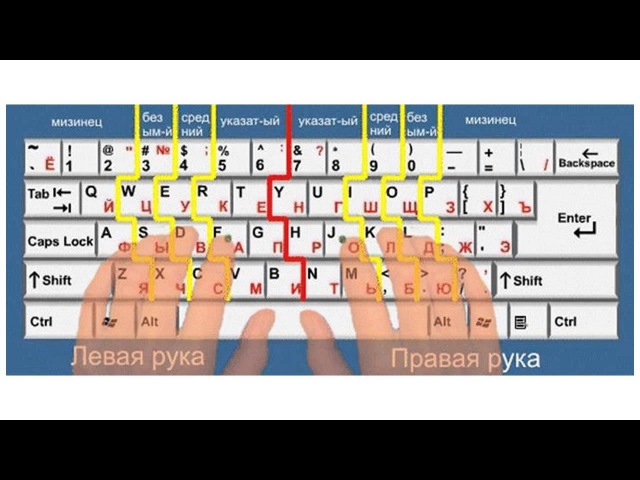
Раскладка QWERTY имеет массу других недостатков. Многие распространенные комбинации букв требуют неуклюжих движений пальцев, а также набора одним и тем же пальцем (пока другие пальцы бездействуют). Для многих распространенных комбинаций букв требуется палец, чтобы перепрыгнуть через начальную строку, и большая часть набора текста выполняется левой рукой (там, где находятся наиболее распространенные буквы). Однако для большинства людей это не доминирующая рука. Так что это просто не очень эффективно для машинисток.
- Знаете ли вы, что на QWERTY-клавиатуре около 16 % ввода приходится на нижний ряд, 52 % — на верхний ряд и только 32 % — на самые простые клавиши домашнего ряда?
Какая альтернативная раскладка клавиатуры может быть лучше?
В идеальном мире у нас были бы все общие буквенные клавиши вместе в домашнем ряду. Для тех, кто печатает вслепую, это позволит избежать слишком большого перемещения пальцев по клавиатуре, что приведет к более высокой скорости и уменьшит проблемы с больными пальцами и запястьями.
Для тех, кто печатает вслепую, это позволит избежать слишком большого перемещения пальцев по клавиатуре, что приведет к более высокой скорости и уменьшит проблемы с больными пальцами и запястьями.
При использовании QWERTY-клавиатуры для набора большинства гласных необходимо дотянуться пальцами до верхнего ряда. Гораздо разумнее было бы расположить эти клавиши рядом друг с другом в домашнем ряду. И еще в 1930-х годов, кто-то действительно сделал это!
Раскладка клавиатуры ДВОРАК – это решение для быстрого и удобного набора текста!
Еще в 1936 году август Дворак изобрел клавиатуру для более быстрого набора текста. Раскладка ДВОРАК сильно отличается от клавиатуры QWERTY. Дворжак расположил гласные в левой части клавиатуры, сохранив их вместе в домашнем ряду, а символы и знаки препинания были перемещены в верхний левый конец клавиатуры. Как слепой наборщик, я, безусловно, вижу преимущества использования макета DVORAK. Это значительно ускорит набор текста.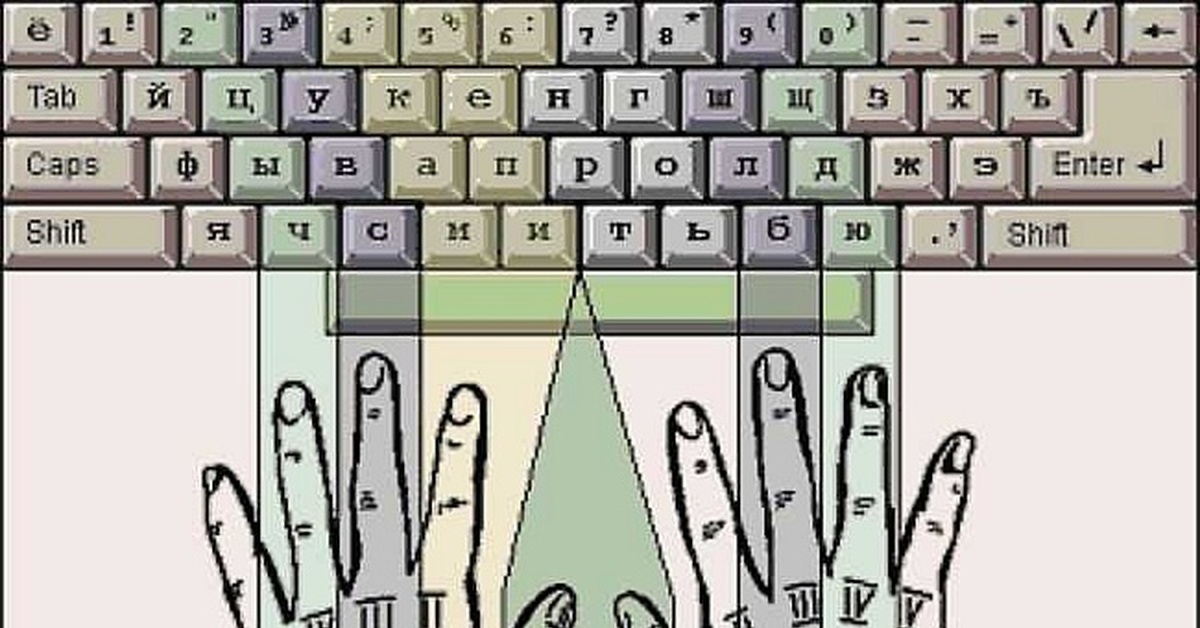
Почему макет Дворака был так хорошо продуман?
Согласно Краткому Оксфордскому словарю английского языка, в первую десятку самых распространенных букв в английском языке входят E, A, R, I, O, T, N, S. клавиши на домашнем ряду, что имеет смысл. Клавиша E является наиболее распространенной буквой, поэтому, если она находится в домашнем ряду и набирается самым длинным средним пальцем, набирать ее намного быстрее, чем дотягиваться средним пальцем до верхнего ряда, как мы должны это делать в момент, используя раскладку QWERTY.
Каким бы замечательным изобретением ни была клавиатура ДВОРАК, сегодня очень немногие используют эту раскладку. К сожалению, поскольку клавиатуры DVORAK не выпускаются серийно, для ее использования вам придется изменить настройки клавиатуры на своем ПК, приобрести съемник клавиш и перенастроить колпачки клавиш. Вы можете сделать это, только если у вас есть механическая клавиатура. На мембранной клавиатуре не работает. Все немного глупо и не очень полезно, если вам нужно переключать устройства на работе или дома.
Раскладка Colemak — идеальная раскладка клавиатуры для слепых машинисток.
Возможно, вы не слышали об этой раскладке — раскладке Colemak.
Он был разработан Шаем Коулманом в 2006 году и представляет собой гибрид раскладок Дворака и QWERTY. Как и в раскладке DVORAK, обычные буквенные клавиши находятся в домашнем ряду, кроме клавиши R. Другое преимущество по сравнению с раскладкой DVORAK заключается в том, что клавиши пунктуации и клавиши Z X C V B не перемещены из их текущего положения QWERTY, поэтому пользователям намного проще адаптироваться.
Поскольку пальцы больше привязаны к основному ряду, это уменьшает боль в пальцах и запястьях. Пальцам не нужно перемещаться слишком далеко по клавиатуре, потому что более сильные пальцы (указательный и средний) используются больше, чем безымянные и мизинцы.
Самым большим преимуществом раскладки Colemak по сравнению с раскладками QWERTY и DVORAK является перемещение клавиши Backspace слева от клавиши A. Гораздо легче исправлять ошибки, когда вам просто нужно переместить мизинец влево от клавиши A, а не вытягивать мизинец до правого верхнего края клавиатуры. Это всегда такой сложный ход для наших студентов.
Гораздо легче исправлять ошибки, когда вам просто нужно переместить мизинец влево от клавиши A, а не вытягивать мизинец до правого верхнего края клавиатуры. Это всегда такой сложный ход для наших студентов.
Компоновка Colemak настолько хорошо разработана, что жаль, что производители техники не приняли ее на вооружение. Если бы он использовался во всем мире, он позволил бы печатать вслепую со скоростью более 150–200 слов в минуту по сравнению со скоростью около 100 слов в минуту для QWERTY.
Если вы хотите перейти на конфигурацию Colemak, есть один недостаток. Хотя к нему довольно легко адаптироваться на устройстве Apple, настроить ПК с Windows очень сложно. Еще одна причина, по которой он никогда не будет популярен.
Жаль, что мы застряли на раскладке QWERTY, так как она неэффективна. Клавиатура никуда не денется в ближайшее время, так что пришло время внести изменения, и нам нужны крупные технические гиганты, чтобы сделать первый шаг. Но это потребовало бы многого повторного обучения. Кто-нибудь достаточно храбр, чтобы сделать первый шаг?
Кто-нибудь достаточно храбр, чтобы сделать первый шаг?
Какую клавиатуру лучше всего использовать, когда вы учитесь печатать вслепую?
В настоящее время вы можете купить клавиатуру двух типов: механическую или мембранную клавиатуру .
Основное различие между ними заключается в ощущении клавиш. Механическая клавиатура имеет «неуклюжие» клавиши, похожие на клавиатуры, используемые в школах и популярные среди геймеров и программистов. Мембранная клавиатура имеет плоские клавиши, также известные как чиклетные клавиши. Это клавиатуры, которые обычно встречаются на портативных компьютерах.
Механическая клавиатура – как она работает?
Механические клавиатуры имеют отдельные подпружиненные переключатели под каждой клавишей, которые обеспечивают тактильный удар и слышимый щелчок при нажатии.
У него приятное четкое ощущение, когда нажатие клавиши обычно регистрируется примерно на 1/2–2/3 пути, когда вы получаете физический щелчок, и клавиша начинает двигаться легче. Поскольку вам не нужно нажимать до упора, чтобы зарегистрировать нажатие клавиши, это может помочь пользователям печатать быстрее, чем на мембранной клавиатуре.
Поскольку вам не нужно нажимать до упора, чтобы зарегистрировать нажатие клавиши, это может помочь пользователям печатать быстрее, чем на мембранной клавиатуре.
Тактильные ощущения, которые предлагает эта клавиатура, являются большим преимуществом для людей, которые учатся печатать вслепую.
Pros
- Больше сопротивления и обратной связи — меньше вероятность ошибочного нажатия клавиш.
- Слышен звук при наборе текста, который может удовлетворить некоторых пользователей.
- Клавиатура более прочная и устойчивая к износу.
- Повышена вероятность одновременной регистрации нескольких нажатий клавиш, поскольку каждая клавиша имеет свой индивидуальный переключатель (более быстрый набор текста).
- Можно настроить.
- Они бывают классных цветов!
Минусы
- Может быть шумнее мембранной клавиатуры
- Может быть дороже
Мембранная клавиатура — как это работает?
В мембранных клавиатурах все клавиши соединены прижимными подушечками, обеспечивающими минимальную тактильную обратную связь. Тонкая мембрана давит на слой схемы, чтобы зарегистрировать нажатие клавиши. Ощущение от этих клавиш часто описывается как «мягкое», и на самом деле ощущения от нажатия не меняются.
Тонкая мембрана давит на слой схемы, чтобы зарегистрировать нажатие клавиши. Ощущение от этих клавиш часто описывается как «мягкое», и на самом деле ощущения от нажатия не меняются.
Нажатие до упора (без регистрации нажатия клавиши) похоже на нажатие до упора (с фиксацией нажатия клавиши). Так что новичкам, которые учатся печатать вслепую, может быть немного сложно.
Pros
- Более устойчивы к грязи и пыли
- Защита от случайных разливов
- Достаточно легкого нажатия, чтобы зарегистрировать нажатие клавиши (удобно для тех, у кого проблемы с подвижностью)
Тише в использовании - Доступная цена
- Легче для переноски и компактнее, поэтому более портативный.
Минусы
- Клавиши очень чувствительны, поэтому при обучении печатать вслепую легче ошибиться.
- Не дает приятного щелчка, как механическая клавиатура.
- Нажатия клавиш могут быть пропущены при одновременном нажатии двух клавиш.

- Меньшая точность и достоверность по сравнению с механической клавиатурой.
- «Ощущение» клавиш может изнашиваться через несколько месяцев и может казаться немного «липким».
Тип Мнение ИТ-специалиста – что лучше? Мембранный или механический?
На наших занятиях по слепой печати мы заметили, что мембранные клавиатуры из-за их более мягкого ощущения могут заставлять пользователей нажимать на клавиши с неравномерным усилием. Иногда он не регистрирует клавишу при наборе текста, и иногда это может привести к непреднамеренным ошибкам.
По этой причине мы рекомендуем новичкам использовать механическую клавиатуру. Это позволяет пользователю печатать с чувством безопасности, потому что вам нужно сильно нажимать на клавиши. Это дает пользователю мгновенную тактильную обратную связь.
Тем не менее, это очень личный выбор, поэтому стоит сначала попробовать мембранную клавиатуру, если это то, что у вас сейчас дома или на работе. Если вы обнаружите, что делаете ошибки, когда начинаете учиться печатать вслепую, возможно, стоит взглянуть на свою клавиатуру, чтобы увидеть, не является ли это причиной проблемы. Когда наши студенты впервые начинают учиться у нас, мы очень рады предложить, какая клавиатура
Когда наши студенты впервые начинают учиться у нас, мы очень рады предложить, какая клавиатура
Лучшие курсы печати
Ознакомьтесь с нашим ассортиментом курсов слепой печати , чтобы выбрать тот, который соответствует вашим потребностям и позволит вам научиться печатать быстрее и быстрее. записаться онлайн. Или позвоните нам по номеру 020 39.62 2059 для дружеского разговора о том, чем мы можем вам помочь!
Свяжитесь с нами
Colemak — Раскладка клавиатуры, которая поможет вам печатать быстрее |
Share This Post
Это правда; QWERTY везде. Он есть на вашем телефоне, ноутбуке, ПК, даже на клавиатуре Smart TV используется раскладка QWERTY. Почему мы используем раскладку QWERTY? Возможно, это даже не самый быстрый способ обхода клавиатуры. Мы используем его, потому что привыкли к нему. Мы используем его с тех пор, как использовали наш первый компьютер или телефон. Фактически, QWERTY была создана в середине 1800-х годов и использовалась в первых пишущих машинках. Вскоре это стало образом жизни, и большое внимание уделялось обучению людей, использующих эту схему. Мы все еще используем его по сей день, несмотря на десятилетия развития технологий.
Вскоре это стало образом жизни, и большое внимание уделялось обучению людей, использующих эту схему. Мы все еще используем его по сей день, несмотря на десятилетия развития технологий.
Раскладка QWERTY не очень эффективна. Он не выстраивает наиболее часто используемые символы достаточно близко. Если вы обратите пристальное внимание на свои руки во время набора текста, вы должны заметить, что ваши пальцы перемещаются по клавиатуре, чтобы нажимать клавиши. Это неэффективно и в значительной степени отвечает за нагрузку на наши пальцы. Если бы со временем вносились изменения и улучшения, сегодня мы могли бы использовать гораздо более простую и эффективную компоновку. Однако никогда не поздно. Есть более новая, более эффективная компоновка. На самом деле их намного больше.
Самая популярная раскладка клавиатуры в последнее время — ДВОРАК. Она кардинально отличается от клавиатуры QWERTY. Один взгляд на него, и должно быть очевидно, что он совсем другой. Возьмем, к примеру, символы и знаки препинания, которые были перемещены в верхний левый конец клавиатуры.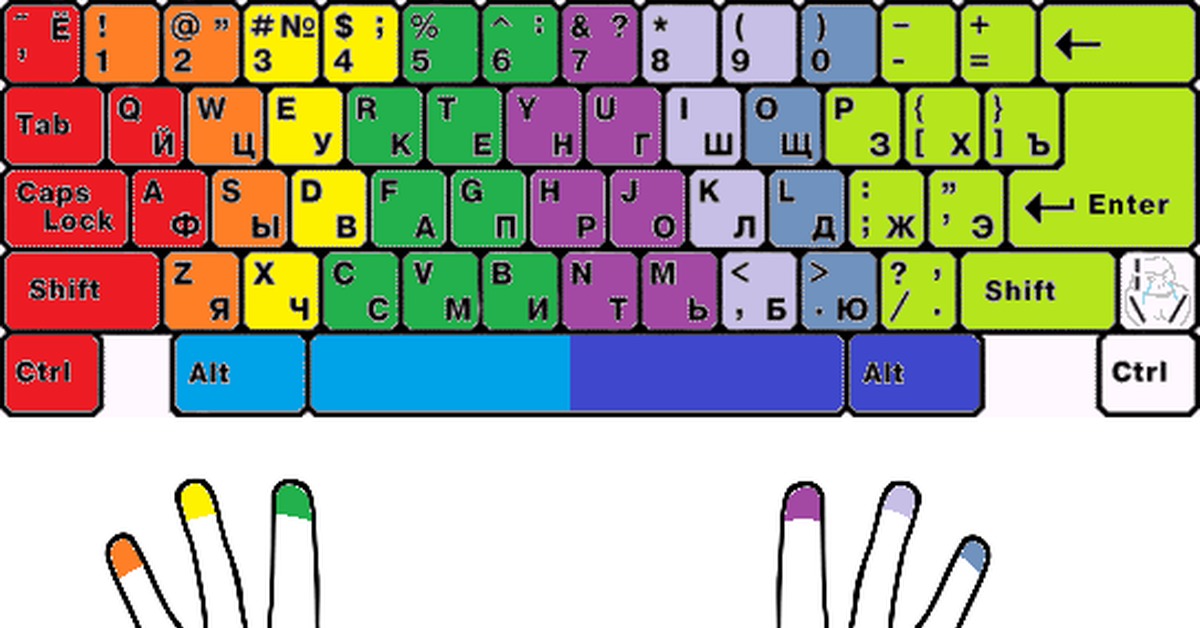 Все гласные также смещены к левой стороне клавиатуры. ДВОРАК, однако, не самый эффективный. Не заблуждайтесь, это лучше, чем QWERTY, но не самое лучшее. Во-первых, переключение на новый макет требует многого отучения и привыкания к нему. Как только вы это сделаете, вы полностью зависите от нового макета. Множество тестов и демонстраций показали, что ДВОРАК намного лучше, чем QWERTY. По оценкам, вы можете печатать на клавиатуре DVORAK более чем на 60 процентов быстрее. Однако макет, который берет корону, называется Colemak.
Все гласные также смещены к левой стороне клавиатуры. ДВОРАК, однако, не самый эффективный. Не заблуждайтесь, это лучше, чем QWERTY, но не самое лучшее. Во-первых, переключение на новый макет требует многого отучения и привыкания к нему. Как только вы это сделаете, вы полностью зависите от нового макета. Множество тестов и демонстраций показали, что ДВОРАК намного лучше, чем QWERTY. По оценкам, вы можете печатать на клавиатуре DVORAK более чем на 60 процентов быстрее. Однако макет, который берет корону, называется Colemak.
Colemak относительно новее, к тому же его легче адаптировать. Раскладка напоминает существующие раскладки QWERTY, но в ней есть улучшения там, где это важно. Одна из проблем переключения раскладки заключается в том, что существующие сочетания клавиш больше не работают. Вам нужно научить свой мозг адаптироваться к новому макету или переназначить ярлыки на существующие макеты. К счастью, самые распространенные ярлыки остаются такими же, как и с Colemak. Клавиши Z X C V B не перемещаются со своего текущего местоположения. Часто используемые ярлыки по-прежнему работают.
Часто используемые ярлыки по-прежнему работают.
На самом деле, большинство изменений происходят в центральном и верхнем рядах символов. В среднем ряду справа есть дополнительный алфавит, а клавиши двоеточия/точки с запятой перемещаются вместо этого в верхний ряд. Еще одно интересное изменение — переключение Caps Lock с помощью Backspace. Backspace, доступный мизинцу левой руки, намного полезнее, чем необходимость тянуться к верхнему правому краю клавиатуры.
Изменение раскладки сначала включает в себя некоторые изменения в вашей ОС, возможно, в вашей клавиатуре, а затем тренировку, чтобы привыкнуть к новой раскладке. Это может занять месяц или два, чтобы действительно освоиться. Легко разобраться с клавишами в первые несколько часов и дней, но чтобы стать опытным, потребуется некоторое время. Награды того стоят. Пользователи Colemak зафиксировали скорость набора более 150 слов в минуту, а некоторые даже 200, тогда как большинству машинисток QWERTY удается пересечь скорость 100 слов в минуту. Другие преимущества включают меньшую боль в пальцах и запястьях, поскольку ваши пальцы не сильно двигаются между нажатиями клавиш или вверх и вниз по клавиатуре. Более сильные пальцы используются чаще, чем мизинец и безымянный палец.
Другие преимущества включают меньшую боль в пальцах и запястьях, поскольку ваши пальцы не сильно двигаются между нажатиями клавиш или вверх и вниз по клавиатуре. Более сильные пальцы используются чаще, чем мизинец и безымянный палец.
Существует несколько способов изменения раскладки клавиатуры. Первый и наиболее очевидный способ — удалить существующие колпачки клавиш и поместить их на новые места. Делайте это осторожно и на свой страх и риск, используя зажимы, прилагаемые к клавиатуре, и будьте очень осторожны, чтобы не повредить их в процессе. Кроме того, не пытайтесь делать это на немеханических клавиатурах, поскольку большинство из них не позволяют заменять колпачки клавиш. Обратитесь к макету Colemak, чтобы правильно разместить клавиши. Это еще не все, вам нужно изменить раскладку в вашей операционной системе. Linux предлагает более простой способ сделать это, но если вы используете Windows, вам нужно будет использовать некоторые сторонние инструменты.
Если вы используете мембранную клавиатуру или модель, в которой нельзя заменить колпачки клавиш, вы можете приобрести наклейки для наклеивания на клавиши.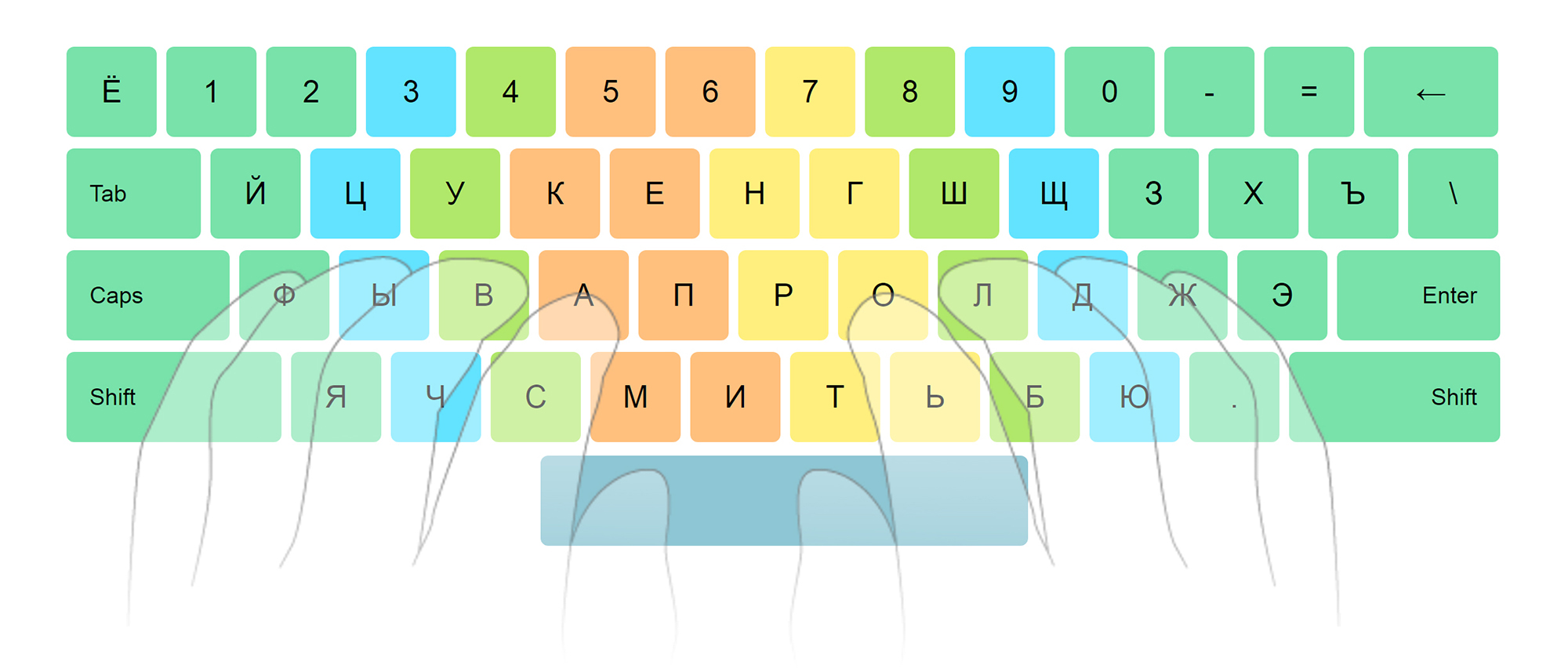 Вы можете сделать свой собственный, если хотите, используя ленту для виолончели и бумагу. Есть также некоторые защитные пленки для клавиатуры, на которых напечатана раскладка Colemak. В долгосрочной перспективе рекомендуется приобрести хорошую механическую клавиатуру со сменными колпачками.
Вы можете сделать свой собственный, если хотите, используя ленту для виолончели и бумагу. Есть также некоторые защитные пленки для клавиатуры, на которых напечатана раскладка Colemak. В долгосрочной перспективе рекомендуется приобрести хорошую механическую клавиатуру со сменными колпачками.
После того, как вы определитесь с заглавными буквами клавиш, пользователям Windows потребуется установить Autohotkey. Доступны сценарии, которые позволяют заменить каждое нажатие клавиши QWERTY на клавиатуре Colemak. Это временное решение, поскольку Windows пока официально не поддерживает макет Colemak.
Существует множество веб-сайтов для обучения набору текста, которые помогают тренироваться с новым макетом. Поймите, что существует крутая кривая обучения, чтобы заново изучить то, что вы узнали много лет, а может, и десятилетий назад. Сначала вы, вероятно, будете работать намного медленнее, чем с QWERTY-клавиатурой, но через несколько месяцев вы можете быть такой же быстрой, как QWERTY-клавиатура.